Jak změnit styl referenční buňky v aplikaci Excel

Za normálních okolností používá aplikace Excel styl odkazu buňky A1, který používá znaky pro záhlaví sloupců a čísel řádků řádků. Pokud však zjistíte, že existují čísla jak na řádcích řádků, tak i na řádcích sloupců, je to referenční styl buňky R1C1. Bez obav. Je snadné ji změnit.
Chcete-li změnit styl stylu buňky R1C1 zpět na styl A1, změníme nastavení v možnostech. Klepněte na kartu "Soubor".
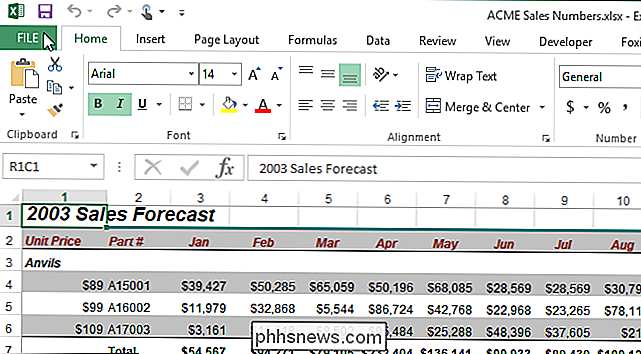
Na obrazovce zákulisí klepněte na položku Možnosti v seznamu položek vlevo.
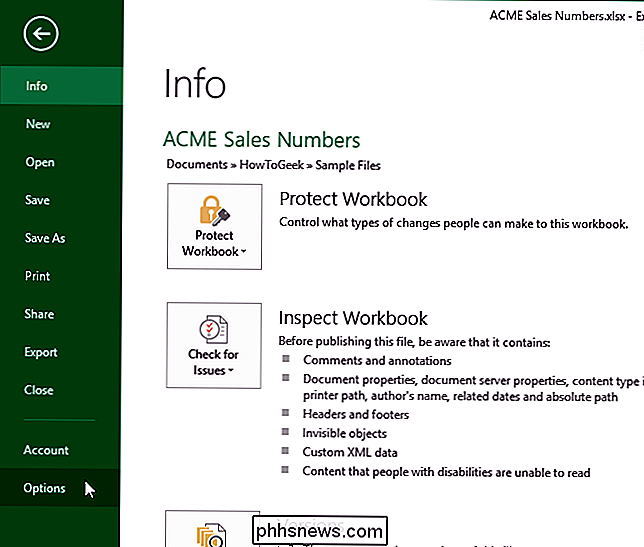
V dialogovém okně "Možnosti aplikace Excel" klepněte v seznamu položek na položku "Formuláře"
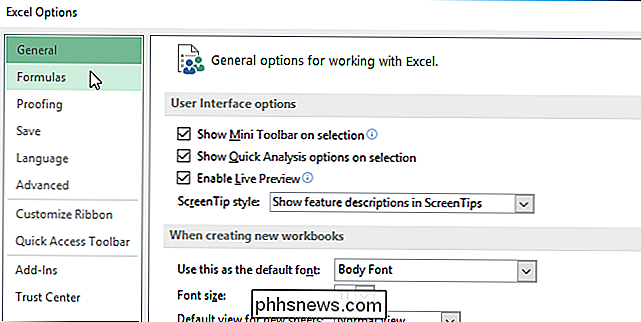
V části "Práce s vzorci" vyberte zaškrtávací políčko "Referenční styl R1C1", takže v poli není zaškrtnuto.
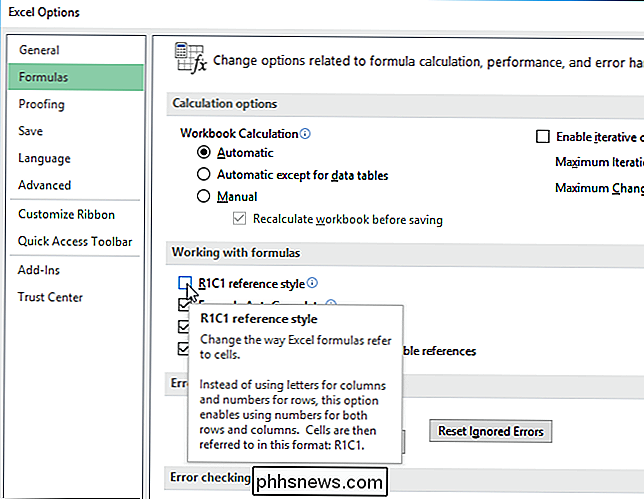
Klepnutím na tlačítko OK potvrďte změnu a zavřete "Excel" Možnosti "
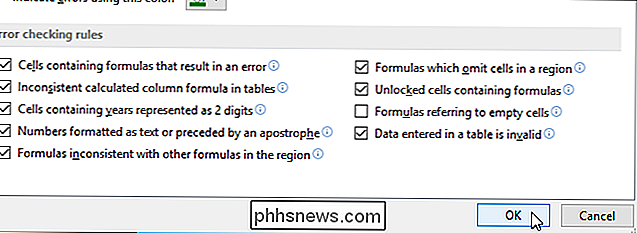
Sloupce by nyní měly mít hlavičky sloupců
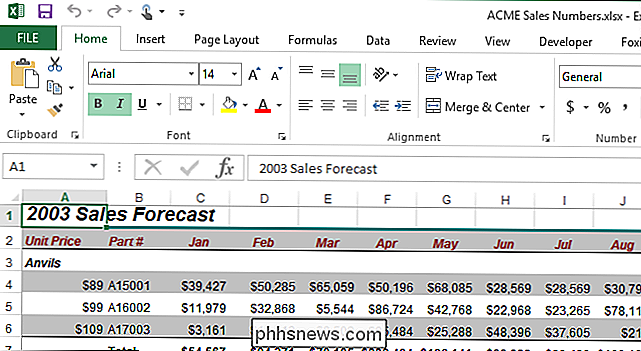
Když změníte styl odkazu na buňky, změní se pro všechny listy v aktuálním sešitu. Pokud uložíte sešit s touto změnou, všechny jiné sešity, které otevřete nebo nové, které vytvoříte, budou používat stejný styl odkazu na buňky. Pokud ukončíte sešit po provedení této změny a neprovedete žádné další změny, nebudete vyzváni k uložení změn.
Všimněte si, že rozevírací seznam vlevo od řádku vzorců ukazuje, který odkaz na buňku styl je používán. Zdá se, že pomocí tohoto rozbalovacího seznamu můžete změnit styl odkazu na buňky, ale zjistili jsme, že z nějakého důvodu nefunguje.

Uvolněte místo na disku pomocí TreeSize
Snažíte se zjistit, kde veškerý prostor na pevném disku zmizel, je často velkou výzvou v systému Windows se všemi skrytými adresáři a adresáři temp! Jako profesionál v oblasti IT je jedním nástrojem, který používám téměř každý druhý den, TreeSize, malý nástroj, který vám přesně říká, kde je právě přidělen celý prostor na pevném disku.Pomocí TreeSize Free edition můžete okamž
Opravte pomalé načítání ikon Windows tak, že zvýšíte mezipaměť ikon
Ikony souborů a programů jsou uloženy v mezipaměti tak, aby je Windows mohl rychle zobrazit, místo aby je museli načíst zdrojových souborů pokaždé. Pokud jste si někdy všimli, že program Průzkumník Windows načítá ikony pomalu, zejména při prvním spuštění počítače nebo otevření složky se spoustou souborů, může se zvýšit velikost mezipaměti ikon.



